
Tartalomjegyzék:
- Szerző John Day [email protected].
- Public 2024-01-30 09:42.
- Utoljára módosítva 2025-01-23 14:48.

Ebben az oktatóanyagban megmutatjuk, hogyan kell ammónia -érzékelőket, arduino -t és málnát használni az ammóniakoncentráció mérésére, és figyelmeztetést adunk, ha szivárgás vagy túl magas koncentráció van a levegőben!
Ez a projekt az iskolai projektünk, valójában iskolánk vegyipari laboratóriuma olyan rendszert akart, amely érzékeli, ha az ammónia koncentrációja a levegőben túl magas. A laboratóriumban vegyi laboratóriumi páraelszívó található, és a diákoknak be kell kapcsolniuk ezeket a motorháztetőket, hogy felszívják a vegyi gőzöket. De ha elfelejtik bekapcsolni a motorháztetőt, mérgező gőzök terjedhetnek a laborban. Ez a rendszer lehetővé teszi a felelős tanár számára, hogy riasztást kapjon, ha az ammónia (amely mérgező gáz) érzékel a fedelén kívül.
1. lépés: Anyagok
Ehhez a projekthez szüksége lesz:
- 2x ammónia érzékelő MQ-137 (vagy amennyit csak akar)
- 1x Arduino Uno (egy soros porttal rendelkezik)
- 1x Genuino Mega 2560 (vagy más tábla 2 vagy több soros porttal)
- 2x HC-05 Bluetooth modul
- 1x Raspberry Pi 3B modell
- 1x 9V -os akkumulátor
- Vezetékek, kábelek és ellenállások
2. lépés: Adatok lekérése az érzékelőktől

Az érzékelőket egy arduino Uno -hoz kötik.
Az alkalmazás megvalósításához ezt az érzékelőt be kell kapcsolni. Ehhez az 5V -ot és az arduino kártya tömegét használják. Ezenkívül az A0 analóg bemenet lehetővé teszi az érzékelő által adott ellenállásérték visszaállítását. Ezenkívül az Arduino árammal működik
Sajnos ezek az érzékelők nem biztosítanak lineáris kimenetet, amely arányos az ammónia koncentrációjával. Ezek az érzékelők elektrokémiai cellából készülnek, megváltoztatva a koncentrációhoz kapcsolódó ellenállást. Az ellenállás növekszik a koncentrációval.
Ezek valódi problémája az, hogy különböző típusú gázok mérésére készülnek, és az elektrokémiai cella furcsán reagál. Például ugyanazon folyékony ammónia mintánál mindkét érzékelő eltérő kimenetet biztosít. Elég lassúak is.
Akárhogy is, az érzékelő által biztosított ellenállást az arduino 0-5 V-ra, majd "ppm" -re (= milliomodrész, ez a mértékegység a gázkoncentráció mérésére) alakítja át az arduino, trendgörbe segítségével, és az egyenletét a ezen érzékelők dokumentációját.
3. lépés: Adatok küldése Bluetooth -on keresztül
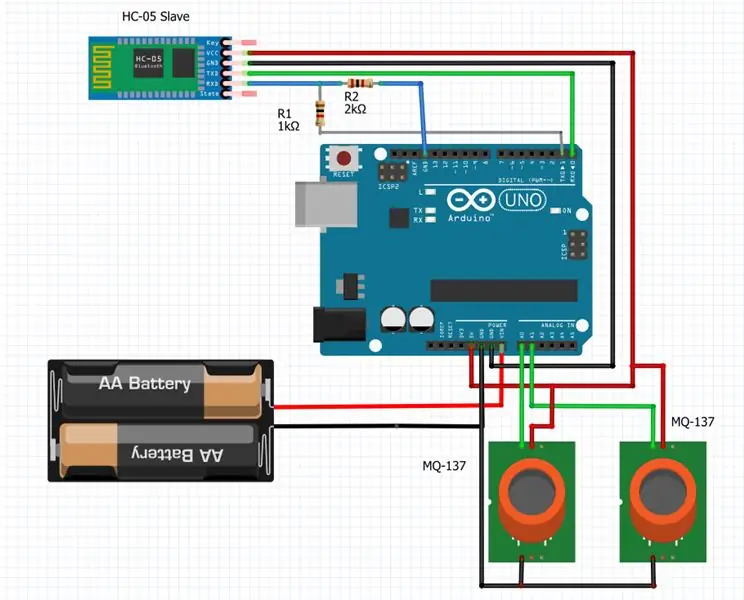
Annak érdekében, hogy a szenzorokat a laboratórium különböző pontjain állíthassák be, közvetlenül egy 9 V -os akkumulátorral működő Arduino kártyához vannak csatlakoztatva. És a levegőben lévő ammónia eredményeinek a Rapsberry kártyához történő közléséhez bluetooth modulokat használnak. Az első, közvetlenül az érzékelőpanelhez csatlakoztatott kártyát slave -nek hívják.
A bluetooth modulok használatához először konfigurálni kell őket. Ebből a célból csatlakoztassa a modul EN tűjét az 5V -hoz (a LED 2 másodpercenként villogni kell), és nyomja meg a modul gombját. Telekódolja az üres kódot az arduino -ban, és csatlakoztassa a modul RX -tűjét az arduino TX -tűjéhez, és fordítva. Ezt követően menjen be a soros monitorba, válassza ki a megfelelő Baud arányt (számunkra ez 38400 Br volt), és írja az AT -t.
Ha a soros monitor "Ok" -ot mutat, akkor AT módba lépett. Most beállíthatja a modult slave -re vagy Master -re. Az alábbiakban megtalálható egy pdf, amely tartalmazza az AT mód összes parancsát.
A következő weboldal bemutatja a Bluetooth modulunk AT módban történő végrehajtásának lépéseit:
A Bluetooth modul az arduino 4 tűjét használja, 3.3V feszültségosztóval, földeléssel, a TX és RX csapokkal. A TX és RX csapok használata azt jelenti, hogy az adatokat a kártya soros portja továbbítja.
Ne felejtse el, hogy a bluetooth modul RX tűje az Arduino TX tűjéhez van kötve, és fordítva.
Látnia kell, hogy a bluetooth modulok mindkét LED -je 2 másodpercenként kétszer villog, ha össze vannak kapcsolva.
Mind a nyugtázás, mind a küldési kód ugyanazon a kártyán valósul meg, és ezt követően csatolja ide.
4. lépés: Adatok és átvitel a Raspberry Pi -re
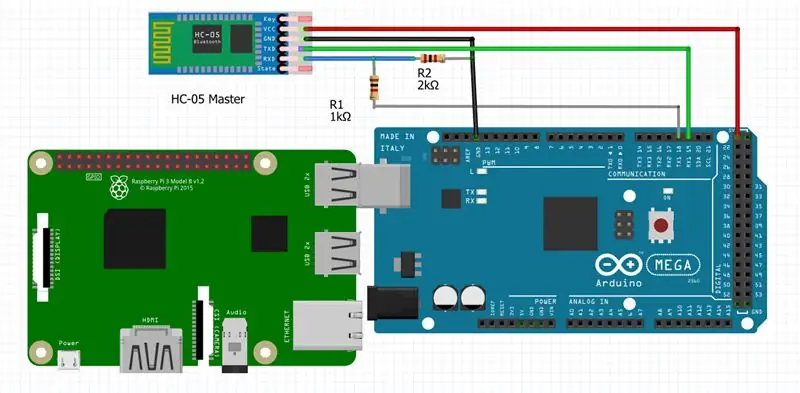
A projekt ezen részét az arduino mega végzi.
Ez a kártya az adatok fogadására konfigurált Bluetooth modulhoz és a málna pi -hez van csatlakoztatva. Mesternek hívják.
Ebben az esetben a bluetooth modul egy soros portot használ, és az adatokat egy másik soros porton keresztül továbbítja a málna pi. Ezért van szükségünk 2 vagy több soros porttal rendelkező kártyára.
A kód majdnem ugyanaz, mint korábban.
5. lépés: Adatok naplózása és riasztási funkció
A málna pi 5 másodpercenként naplózza az adatokat.
Ugyanakkor a málna ellenőrzi, hogy a koncentráció nem túl magas-e (például 10 ppm felett változhat), és figyelmeztető e-mailt küld, ha ez a helyzet.
De mielőtt a málna elküldené az e -mailt, szüksége van egy kis konfigurációra. Ebből a célból lépjen be az "/etc/ssmtp/ssmtp.conf" fájlba, és módosítsa a paramétereket a személyes adatok alapján. Az alábbiakban talál egy példát (code_raspberry_conf.py).
Ami a fő kódot (blu_arduino_print.py) illeti, importálnia kell néhány könyvtárat, mint például a "soros", hogy működjön az USB kommunikációs porttal, vagy az "ssmtp" könyvtárat az e -mail elküldéséhez.
Néha hiba léphet fel az adatok Bluetooth -on történő küldésekor. Valójában a málna csak akkor tud olvasni egy sort, ha van egy / n végű szám. A málna azonban néha mást is kaphat, mint például "\ r / n" vagy csak "\ n". Tehát a program leállításának elkerülése érdekében a Try - Except parancsot használtuk.
Utána már csak egy csomó "ha" feltétel.
6. lépés: Ügyek készítése

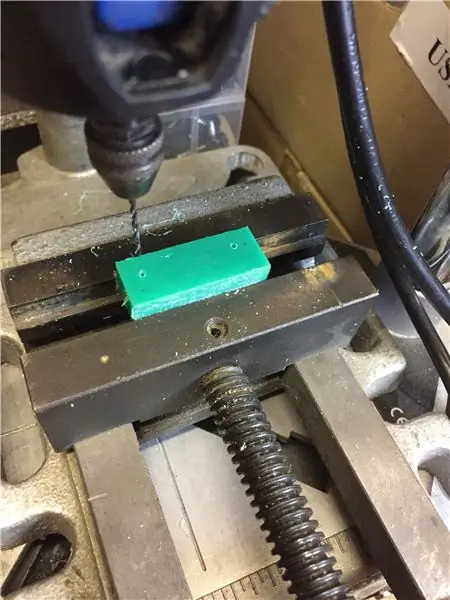
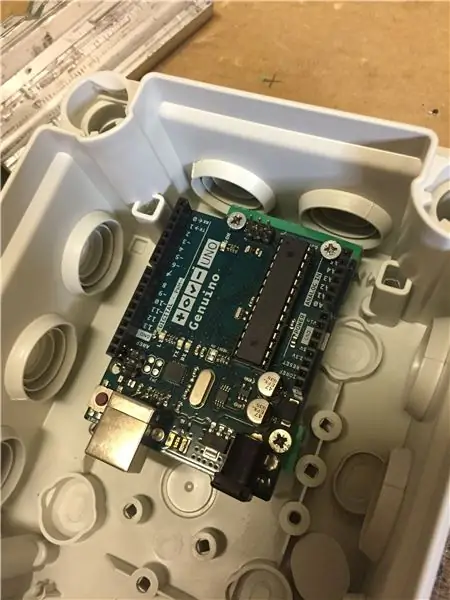
Szükséges felszerelés:
- 1 220*170*85 mm -es csatlakozódoboz
- 1 153*110*55 mm -es csatlakozódoboz
- Zöld ertalon 500*15*15 mm
- 1,5 méter elektromos kábelek
- 2 bluetooth modul
- 1 málna
- 1 Arduino Mega
- 1 eredeti
- 9V -os akkumulátor
- 1 málna / Arduino csatlakozó kábel
- 2 db 2K ohmos ellenállás
- 2 db 1K ohmos ellenállás
- Forrasztógép
- Fúrógép
- Fúrófejek
- Vágófogó
- Fűrész
Két elektromos csatlakozó dobozból indultunk, amelyekben vágásokat végeztek. Először is, az érzékelő/emitter elem megvalósítása: két támasz a Genuino kártya rögzítéséhez, ahol zöld ERTALON -ban készült. Ezután le kellett vágni a fedelet az ammónia -érzékelő elhelyezéséhez és rögzítéséhez. A kábeleket az érzékelőből a Genuino kártyához kötötték. Ezt követően a dobozra helyeztük a bluetooth modult, forrasztottuk a kábeleket, és összekapcsoltuk a kártyával. Végül a 9 V -os akkumulátorral ellátott tápegységet integrálták és bekötötték. Amikor az érzékelő elkészült, elkezdhettünk dolgozni a vevőn. Ehhez, ugyanúgy, mint korábban, a két elektronikus kártya (a Málna és az Arduino mega) támogatásával kezdtük. Ezután kivágtuk a kábelek és dugók réseit a Málnából. A bluetooth modult ugyanúgy rögzítették, mint korábban. Ezután lyukakat fúrtak a doboz tetejére, hogy lehetővé tegyék a két elektronikus tábla szellőzését, és elkerüljék a túlmelegedés kockázatát. Ennek a lépésnek a befejezéséhez az összes kábelt csatlakoztatta, és a projektet csak be kell kapcsolni és tesztelni kell.
7. lépés: Javítások
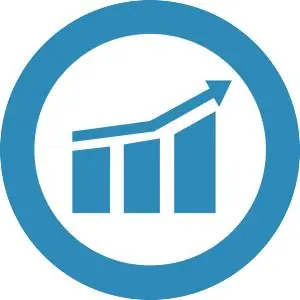
A javulás szempontjából több pont is felvethető:
- Kiváló teljesítményű érzékelő választása. Valójában nem észlelik gyorsan az ammónia megjelenését a levegőben. Tegyük hozzá, hogy ha ammóniával telítettek, bizonyos időre van szükségük, hogy megszabaduljanak tőle.
- Arduino kártyát használtunk, amely közvetlenül rendelkezik Bluetooth modullal a projektünk alapja szerint. Sajnos a Genuino 101 már nem kapható az európai piacon.
- Integrálja a kijelzőt a dobozba, ahol az érzékelő található, hogy folyamatosan tudja a koncentrációt
- Biztosítsa a gráf automatikus felépítését a csv fájlban tárolt adatokból.
Ajánlott:
Hordozható Bluetooth hangszóró - MKBoom DIY készlet: 5 lépés (képekkel)

Hordozható Bluetooth hangszóró | MKBoom DIY Kit: Sziasztok mindenkinek! Annyira jó, hogy hosszú szünet után visszatérhetek egy újabb hangszóróprojekthez. Mivel a legtöbb építéshez elég sok eszközre van szükség, ezúttal úgy döntöttem, hogy egy hordozható hangszórót építek egy könnyen megvásárolható készlet segítségével. Gondoltam
USB írógép átalakító készlet: 9 lépés (képekkel)

USB írógép-átalakító készlet: Van valami nagyon varázslatos abban a régi iskolai kézi írógépben. A rugós kulcsok megnyugtató csattanásától a csiszolt króm ékezetek csillogásán át a ropogós nyomokig a nyomtatott oldalon az írógépek kiválóan alkalmasak
Teljes Python webes interfész készlet PhidgetSBC3 -hoz: 6 lépés

Teljes Python webes felületkészlet a PhidgetSBC3 számára: A PhidgetSBC3 kártya egy teljes funkcionalitású egykártyás számítógép, amely Debain Linux rendszert futtat. Hasonló a málna Pi -hez, de 8 analóg érzékelő bemenettel és 8 digitális bemenettel és 8 digitális kimenettel rendelkezik. Webkiszolgálóval és webalkalmazással együtt szállítják a
AM rádióvevő készlet összeszerelése: 9 lépés (képekkel)

AM rádióvevőkészülék összeszerelése: Szeretek különböző elektronikus készleteket összeszerelni. Lenyűgöznek a rádiók. Hónapokkal ezelőtt találtam egy olcsó AM rádióvevő -készletet az interneten. Megrendeltem, és a szokásos körülbelül egy hónapos várakozás után megérkezett. A készlet DIY hét tranzisztoros szuperhetes
Pt.2 Bluetooth -adapter készítése (kompatibilis hangszóró készítése): 16 lépés

Pt.2 Bluetooth -adapter készítése (kompatibilis hangszóró készítése): Ebben az oktatóanyagban megmutatom, hogyan használhatom Bluetooth -adapteremet egy régi hangszóró Bluetooth -kompatibilissé tételéhez.*Ha még nem olvasta el az első utasítást a " egy Bluetooth adapter " Javaslom, hogy ezt tegye, mielőtt folytatja. C
